Las redes sociales son donde se suben videos con más frecuencia, y si editas videos con frecuencia, lo más probable es que los subas a tus redes sociales favoritas. usando Adobe Premiere Hay varias formas de exportar su proyecto para que sea más fluido y se vea mejor en las redes sociales.
No tienes que cambiar nada durante el proceso de edición. Se trata de cómo exportas tu video. Algunos formatos son más adecuados para los sitios de redes sociales, como Instagram o Facebook, en lugar de usarlos para mostrar su proyecto en una pantalla ancha.
Cada red social tiene diferentes especificaciones que quizás desee considerar al exportar. Entonces, si sabe que desea exportar un video a una red social específica, siga los pasos a continuación para obtener un video de alta calidad que pueda publicar sin preocupaciones.
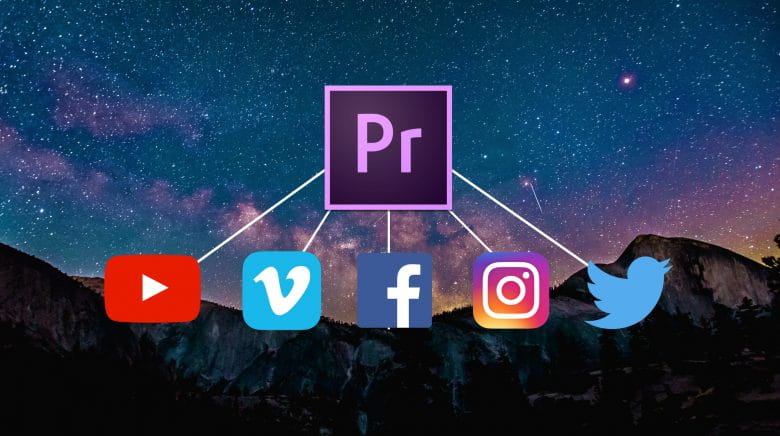
Exportar videos de Premiere a Facebook
Si está pensando en publicar videos en Facebook y quiere asegurarse de que se vean profesionales, querrá ver algunas de sus configuraciones de exportación y asegurarse de que estén optimizados para esta plataforma. En realidad, hay 3 ajustes preestablecidos de exportación disponibles entre los que puede elegir, o puede hacerlo manualmente.
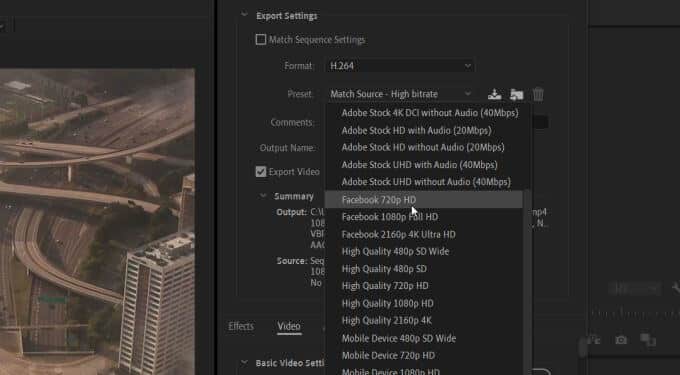
Los videos de Facebook específicamente deben tener un tamaño de archivo de 4 GB o menos para poder publicarlos. Querrá que los videos aquí sean breves si es posible, dependiendo de lo que intente lograr en términos de compromiso.
Cuando vas a exportar tu video en Premiere, estas son las configuraciones recomendadas:
- Formato: H.264
- Relación de aspecto: cuadrado 1: 1 o 16: 9
- Precisión: 720p o 1080p
- Cuadros por segundo: 30 fps o menos
También asegúrese de establecer su tasa de bits:
- Codificación de tasa de bits: VBR, 2 pasadas
- Tasa de bits objetivo: 12
- Tasa de bits máxima: 16
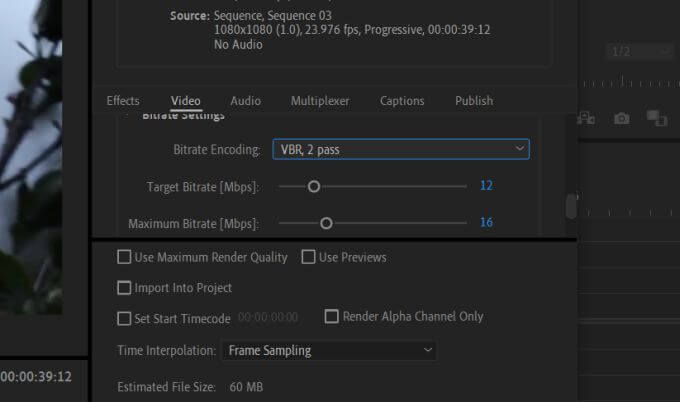
Si desea publicar el video directamente en Facebook desde Premiere, en Configuración de exportación, vaya a Publicar -> Facebook y haga clic en la marca de verificación. Asegúrese de que la cuenta de Facebook correcta esté conectada a Premiere haciendo clic en el botón Login junto a la cuenta.
Exportar videos de Premiere a Instagram
Subir videos a Instagram a través de Premiere es un poco más difícil porque Instagram no te permite subir Vídeos de escritorio su cuenta, que no está conectada a Premiere. Sin embargo, todavía hay una solución alternativa.
También deberá asegurarse de que el tamaño del archivo sea inferior a 4 GB aquí también. Además, asegúrese de que el video no dure más de 60 segundos (a menos que esté publicando en IGTV, pero estas pautas son para una publicación regular de Instagram).
Primero, asegúrese de que la configuración de su video esté configurada según las recomendaciones para Instagram:
- Formato: H.264
- Relación de aspecto: cuadrado 1: 1
- Precisión: × 1080 1080
- Cuadros por segundo: 30 fps o menos
Para publicar el video, deberás asegurarte de tener Google Drive o Dropbox. Puede cargar el video en cualquiera de estos servicios en su escritorio y luego ir a una de esas aplicaciones para el servicio que usó en su teléfono móvil para descargar el video.
Una vez descargado, puede ir a la aplicación de Instagram para publicar su video desde Google Drive o Dropbox.
Exportar videos de Premiere a Twitter
Al igual que otras plataformas de redes sociales, funciona Vídeos cuadrados Mejor en Twitter en cuanto a calidad. También hay dos ajustes preestablecidos de exportación de Twitter que puede usar y ajustar según sea necesario. El reproductor de video también se configurará para cumplir con la relación de aspecto del video si no desea un video cuadrado.
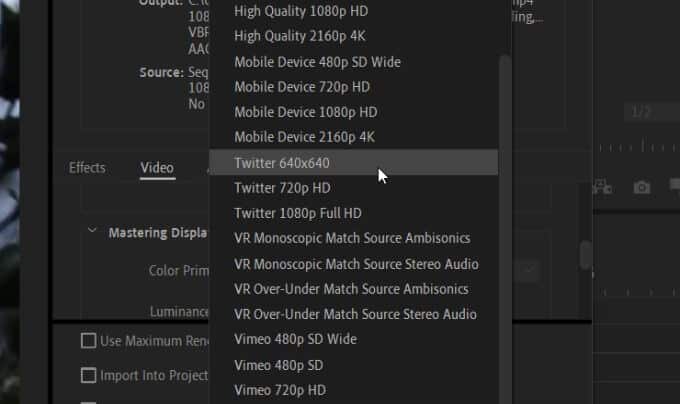
Hay algunas limitaciones para los videos publicados en Twitter, que es la precisión × 1900 1200 , 40 fotogramas por segundo, tamaño inferior a 512 MB, duración de 2:20 minutos.
Después de editar su video, deberá cambiar la tasa de bits:
- Codificación de tasa de bits: VBR, 2 pases
- Tasa de bits objetivo: 8
- Tasa de bits máxima: 12
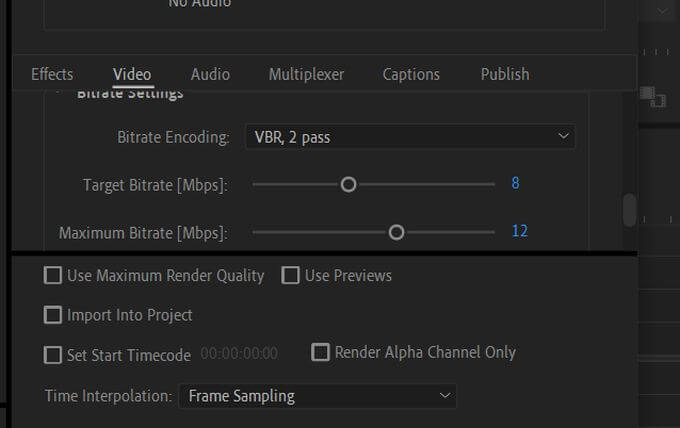
Para subir un video, puedes hacerlo similar a Facebook. En Configuración de exportación, vaya a Publicar -> Twitter y marque la casilla. Deberá vincular Premiere a su cuenta de Twitter, después de lo cual podrá publicar el video directamente en ella. Solo asegúrese de que la configuración del video sea exactamente la que desea antes de exportar y publicar.
Exportar videos de Premiere a YouTube
El sitio web para compartir videos más popular es, por supuesto, YouTube. El sitio web es bastante flexible en términos de lo que puede cargar, pero hay algunas configuraciones recomendadas que quizás desee considerar.
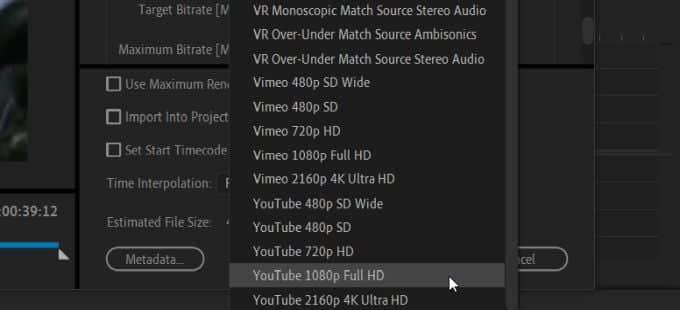
Hay cinco ajustes preestablecidos que puede usar para exportar a YouTube. Dependiendo de su proyecto, es posible que desee modificar ciertos aspectos para satisfacer sus necesidades. Deberá configurar el formato en H.264, ya que esto le brindará la mejor calidad de video.
También debe cambiar la configuración de la tasa de bits:
- Codificación de tasa de bits: VBR, 2 pases
- Tasa de bits objetivo: 8
Después de eso, puede exportar y publicar su video. Al igual que con Facebook y Twitter, puede exportar automáticamente su video de Premiere a YouTube. En la configuración de exportación, simplemente vaya a YouTube y marque la casilla allí. Luego seleccione Iniciar sesión para vincular su cuenta de YouTube a Premiere.
Exportar desde Premiere Pro a las redes sociales
Con todas estas configuraciones, si está exportando videos de forma cuadrada, querrá ajustar la configuración de secuencia para que coincida con su configuración de exportación para que pueda ver cómo se verá su video de origen mientras lo edita.
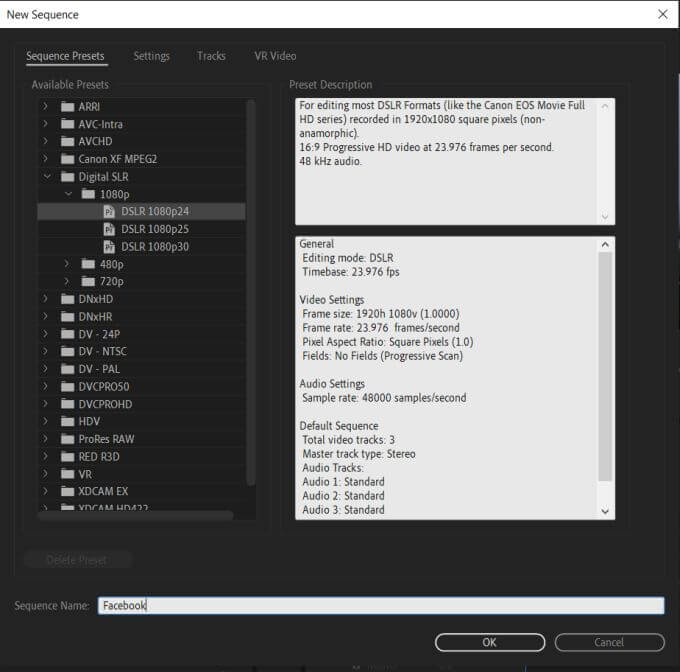
Para hacer esto:
- Vaya a un elemento nuevo en el panel del proyecto, luego seleccione La secuencia.
- En la secuencia anterior, vaya a Cámara réflex digital -> 1080p -> Cámara réflex digital 1080p24.
- Seleccione el panel Configuración y cambie el Tamaño del marco a × 1080 1080.
- Hacer clic Ok. Luego, puede modificar esta configuración o mover la secuencia anterior a esta nueva secuencia y aplicarle la configuración.
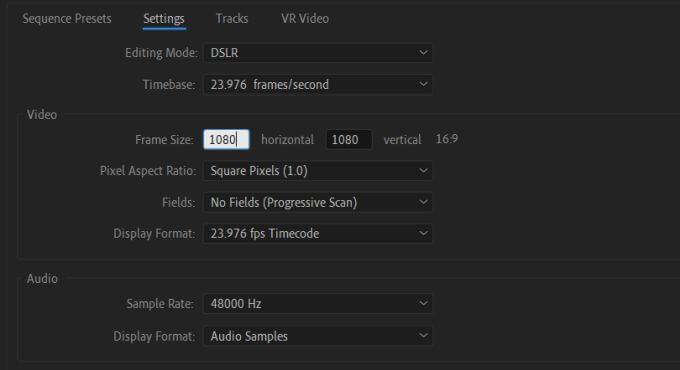
Cuando exporte automáticamente, asegúrese de que su configuración sea correcta antes de exportar. Si quiere estar seguro, siempre puede exportar a su computadora primero para ver cómo se ve el video final. Después de eso, cargue su video a su cuenta de red social desde allí.







